Googleアカウントを持っていれば誰でも基本無料で使えるため、ビジネス、プライベート問わずGmailを活用しているという人は多いはず。同一のGoogleアカウントでログインしていれば、PCやスマートフォン、タブレットといった異なるデバイス間でも簡単に同期できるのも、大きな魅力といえます。
スマートフォンの場合、iPhone、AndroidスマートフォンのどちらにもGmailアプリが配信されているため、気軽にアクセスができる一方、Windows PCユーザーの中には、ブラウザからいちいちGmailを開くのが面倒と感じている人も多いのではないでしょうか。
Windows PCでも、スマートフォン向けアプリのようにワンクリックでアプリが開けば便利ですよね。では、Windows PC向けにGmailアプリは配信されているのでしょうか。
目次
Windows PC向けGmailアプリは配信されていない?
結論からいえば、執筆時点(2023年6月中旬)にて、Windows PCで利用できるアプリストア「Microsoft Store」より、グーグル公式のGmailアプリは配信されていません。そのため、Microsoft StoreでインストールできるアプリでGmailを使用する場合は、Gmailアカウントの登録に対応しているサードパーティ製アプリを使用することになります。
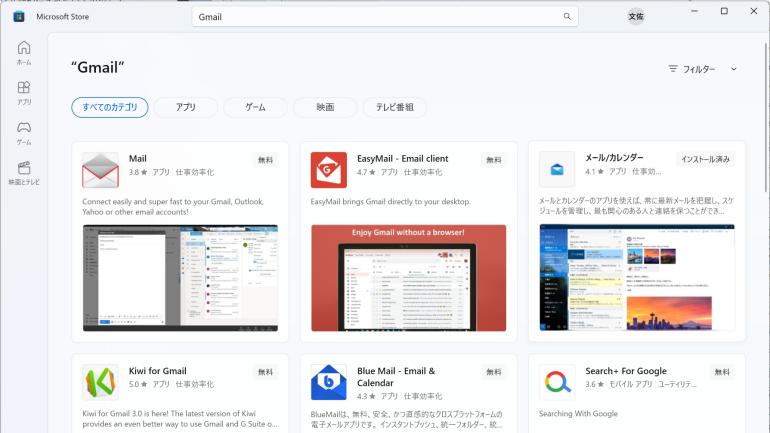 Microsoft StoreでGmailを検索すると、サードパーティ製アプリのみ表示される
Microsoft StoreでGmailを検索すると、サードパーティ製アプリのみ表示される
また、Windows 11では「Amazonアプリストア」より、Androidスマートフォン向けに配信されているアプリをインストールできるようになっていますが、AmazonアプリストアでもGmailアプリは配信されていません。
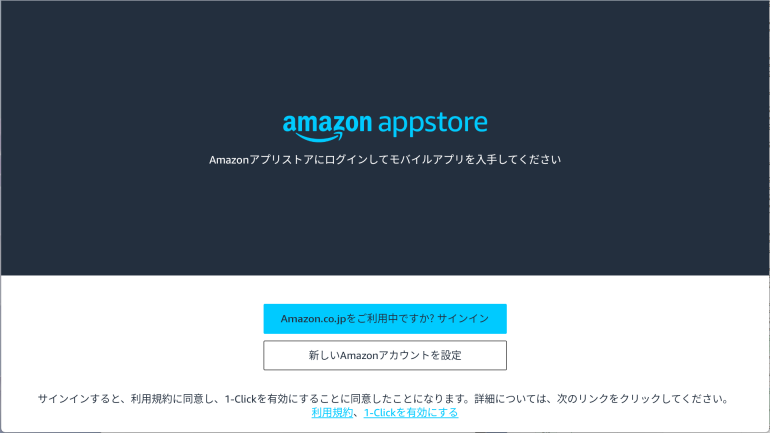 Amazonアプリストア
Amazonアプリストア
日本で、AmazonアプリストアよりAndroidスマートフォン向けアプリをWindows PCにインストールできるようになったのは、2022年8月。まだ実装から1年も経っていない機能であり、対応アプリはこれからどんどん拡充されていくと考えられるため、グーグル純正アプリの配信にも期待したいところです。
Windows PCでブラウザ版Gmailをアプリのように使うことができる!?
Windows PCで使用できるアプリストアでは、グーグル純正のGmailアプリが配信されていないと紹介しました。しかし、PCブラウザ版のGmailをアプリのように起動し、デスクトップやタスクバーに配置することは可能です。では、その方法を紹介していきましょう。
Windows PCでブラウザ版Gmailをアプリのように設定する方法【Chrome】
1.ChromeブラウザでGmailを開きます。
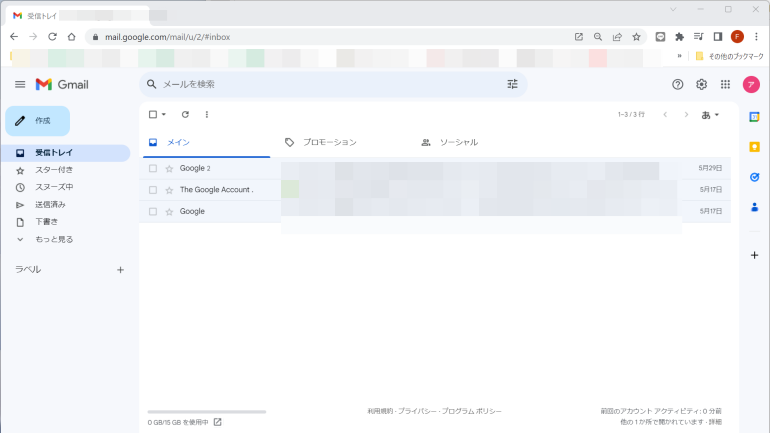
2.URLの右側に表示されている「…」アイコンをクリックし、「その他のツール」>「ショートカットを作成」に進みます。
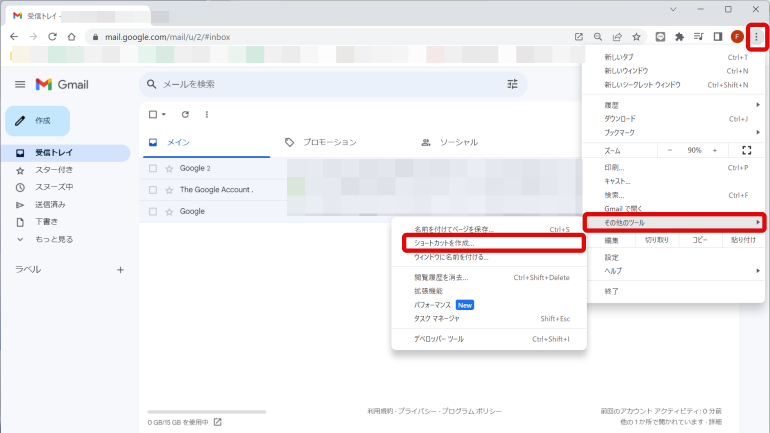
3.ポップアップが表示されるので、「ウィンドウとして開く」にチェックを付け、「作成」をクリックします。
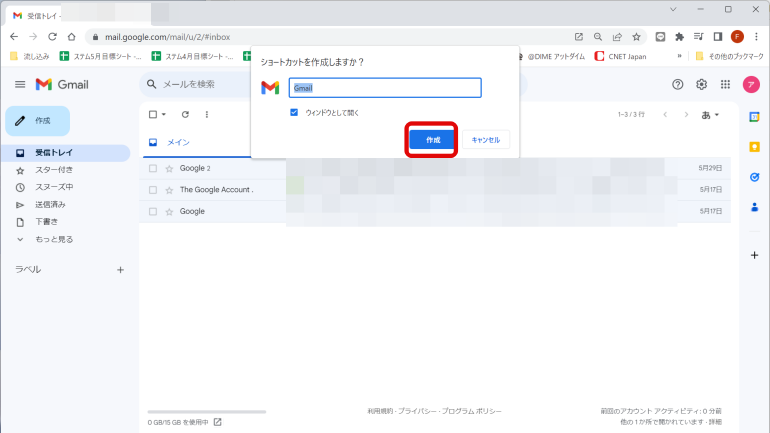
4.Gmailのポップアップがデスクトップ上に作成されます。タスクバーに追加したい場合は、タスクバー上に表示されているGmailアイコンを右クリックし、「タスクバーにピン溜めする」をクリックします。
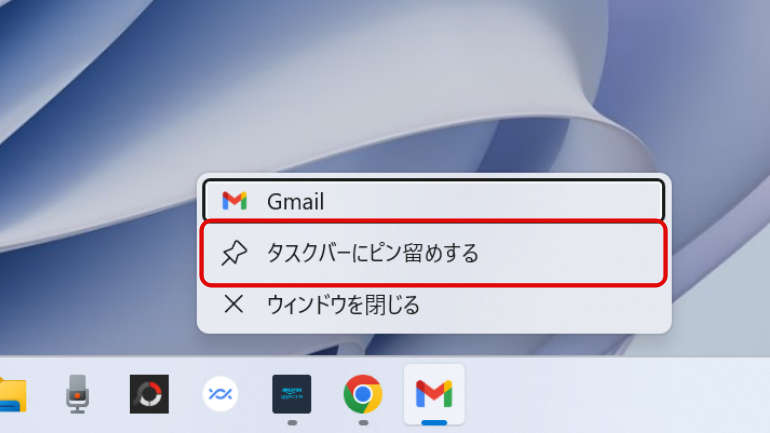
Windows PCでブラウザ版Gmailをアプリのように設定する方法【Microsoft Edge】
1.Microsoft EdgeでGmailを開きます。
2.右上の「…」アイコンをクリックし、「アプリ」>「このサイトをアプリとしてインストール」に進みます。
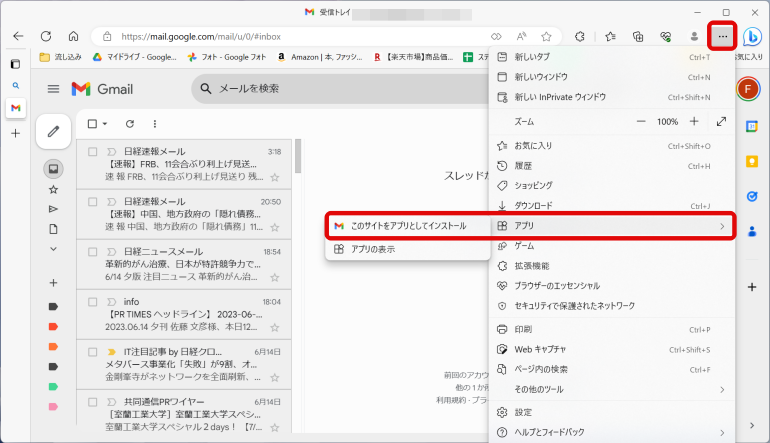
3. ポップアップが表示されるので、「インストール」をクリックします。
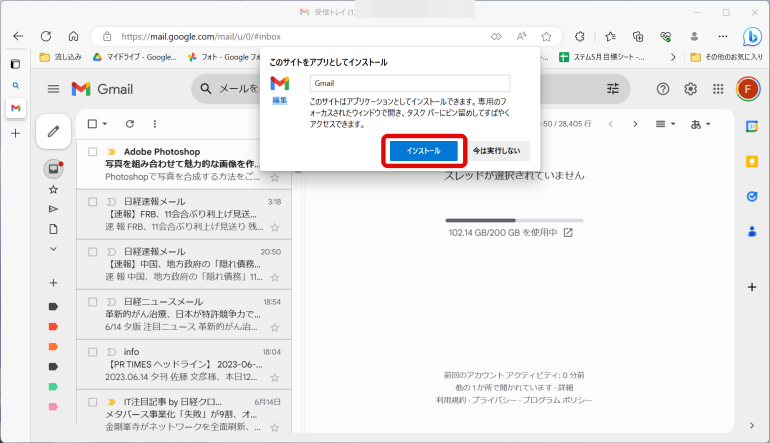
4.Gmailがアプリとして別ウィンドウで表示されるので、任意の項目にチェックを付け、「許可」をクリックします。
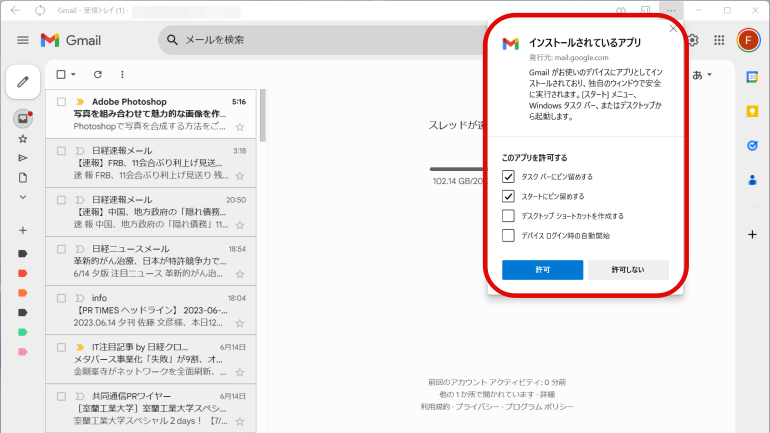
Windows標準搭載のメールアプリにGmailを登録してもOK
Windows PCには、「メール」アプリがプリインストールされています。基本的にはOutlookメールを使用することが想定されているメールアプリですが、Gmailアドレスを登録して使用することも可能となっています。Gmailアドレスの追加方法は下記の通りです。
1.メールアプリを開き、歯車のアイコンをクリックします。
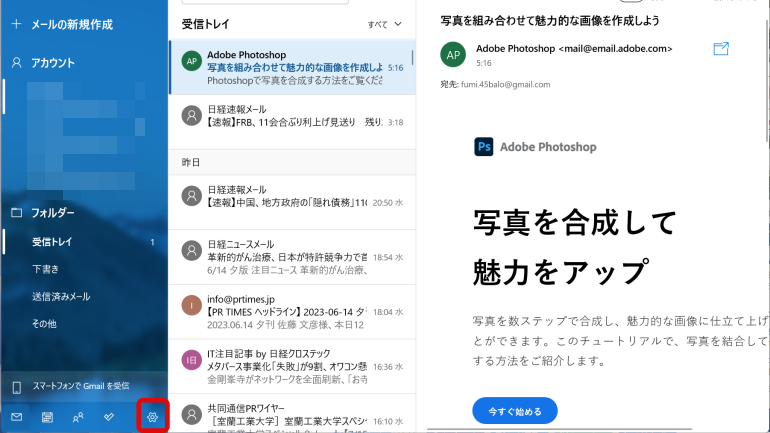
2.「アカウントの管理」>「アカウントの追加」に進みます。
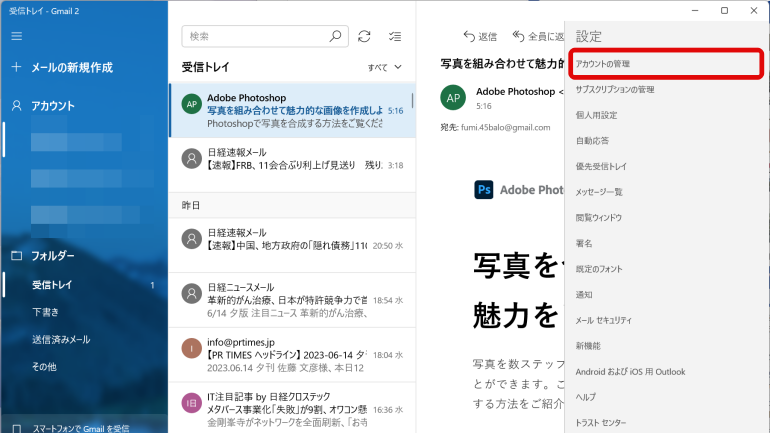
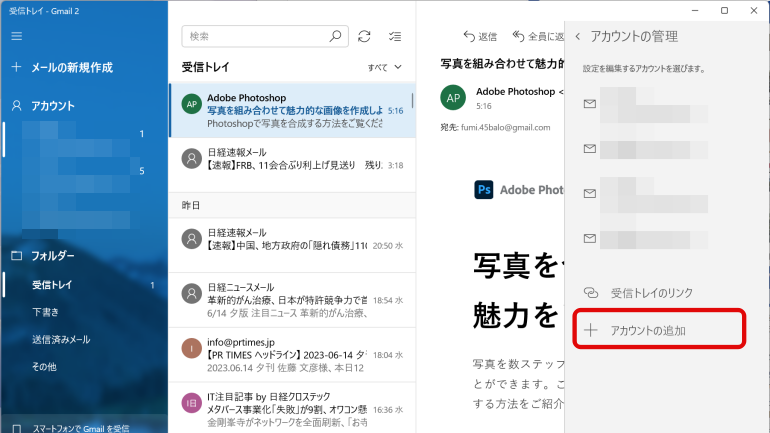
3.新しいポップアップが表示されるので、「Google」をクリックします。
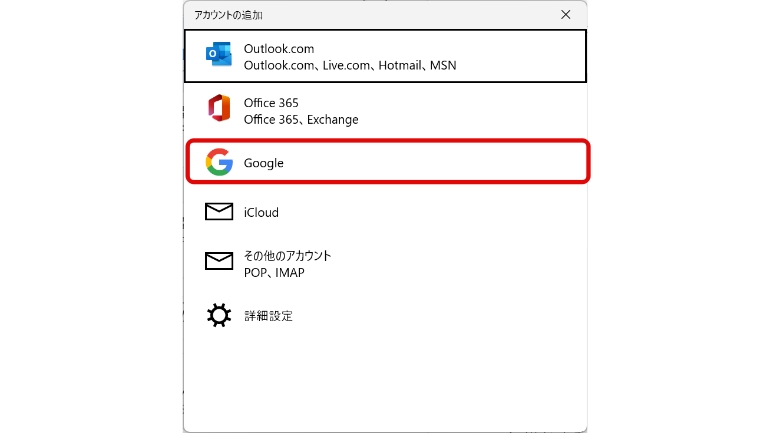
4.メールアプリに追加したいGmailアドレスを入力。「次へ」に進みます。次の画面で、パスワードを入力し、再度「次へ」に進みます。
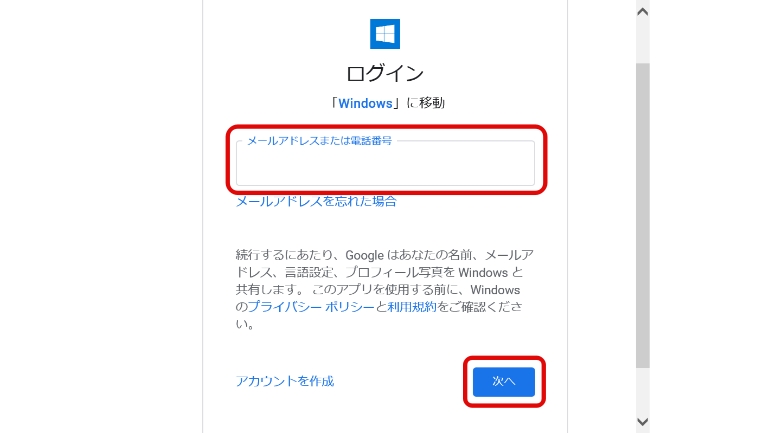
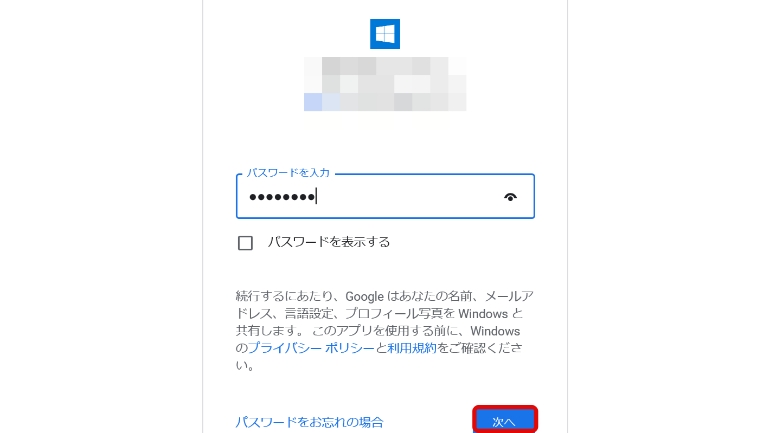
5.「WindowsがGoogleアカウントへのアクセスをリクエストしています」と表示されるので、下部の「許可」をクリックします。
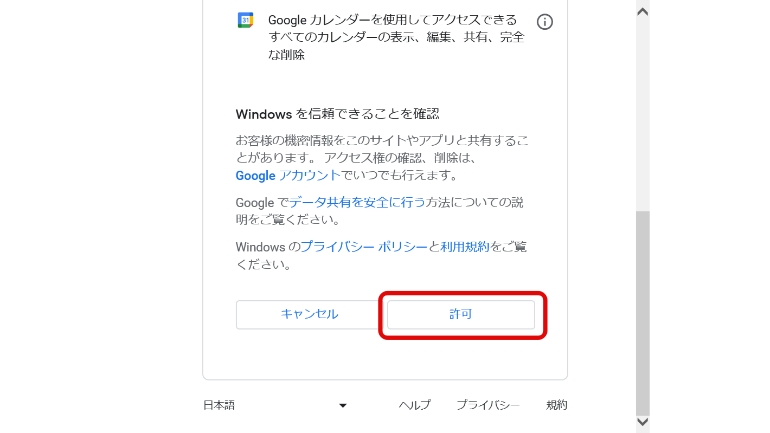
以上で、新たにメールアプリにGmailアドレスを追加することができます。
※データは2023年6月中旬時点での編集部調べ。
※情報は万全を期していますが、その内容の完全性・正確性を保証するものではありません。
※製品のご利用はあくまで自己責任にてお願いします。
文/佐藤文彦















 DIME MAGAZINE
DIME MAGAZINE













